Чи не працює Flash Player в браузері: основні причини виникнення проблеми
Одним з найбільш популярних браузерних плагінів, яким користуються багато користувачів, є Adobe Flash Player. Даний плагін використовується для відтворення в браузерах Flash-контенту, якого на сьогоднішній день в інтернеті чимало. Сьогодні ми розглянемо основні причини, які впливають на непрацездатність Flash Player.
На працездатність Flash Player можуть впливати різні чинники, але найчастіше в проблемах при відображенні Flash-вмісту винен сам користувач. Своєчасно визначивши причину непрацездатності Flash Player, ви зможете значно швидше усунути проблему.
зміст
- Чому не працює Флеш Плеєр?
- Причина 1: старий браузера
- Причина 2: застаріла версія Flash Player
- Причина 3: робота плагіна відключена в браузері
- Причина 4: системний збій
- Причина 5: збій налаштувань Flash Player
- Причина 6: накопичився кеш Flash Player
- Причина 7: некоректна робота апаратного прискорення
- Причина 8: некоректна робота браузера
- Питання та відповіді
Чому не працює Флеш Плеєр?
Причина 1: старий браузера
Одна з найбільш часто зустрічаються причин непрацездатності Flash Player в будь-якому браузері, що використовується на комп'ютері.
В даному випадку для того, щоб вирішити проблему, вам буде потрібно виконати для вашого браузера перевірку на наявність оновлень. І якщо оновлені версії для веб-оглядача будуть виявлені, їх потрібно обов'язково встановити.
Як оновити браузер Google Chrome
Як оновити браузер Mozilla Firefox
Причина 2: застаріла версія Flash Player
Слідом за браузером необхідно обов'язково перевірити і сам Adobe Flash Player на наявність оновлень. Якщо оновлення будуть виявлені, обов'язково виконайте їх інсталяцію.
Причина 3: робота плагіна відключена в браузері
Ймовірно, в вашому браузері просто-напросто робота плагіна була відключена. В даному випадку вам буде потрібно перейти в вашому браузері в меню управління плагінами і перевірити, чи активовано Flash Player. Про те, як дана задача здійснюється для популярних браузерів, перш вже розповідалося на нашому сайті.
Як включити Adobe Flash Player для різних браузерів
Причина 4: системний збій
В ОС Windows нерідко можуть виникати системні збої, через які робота деяких програм може протікати некоректно. В даному випадку, щоб усунути проблему, ми рекомендуємо вам виконати переустановку Flash Player.
Але перш ніж ви встановите нову версію даного програмного забезпечення, стару необхідно з комп'ютера видалити, причому бажано зробити це повністю, захопивши разом з програмою і залишилися папки, файли і записи в реєстрі.
Як повністю видалити Flash Player з комп'ютера
Завершивши видалення Flash Player, виконайте перезапуск комп'ютера, а потім приступайте до завантаження та встановлення нової версії плагіна, обов'язково завантаживши дистрибутив тільки з офіційного сайту розробника.
Як встановити Adobe Flash Player
Причина 5: збій налаштувань Flash Player
В даному випадку ми рекомендуємо вам виконати видалення налаштувань, створених Флеш Плеєром для всіх браузерів.
Для цього відкрийте меню «Панель управління», а потім пройдіть до розділу «Flash Player».
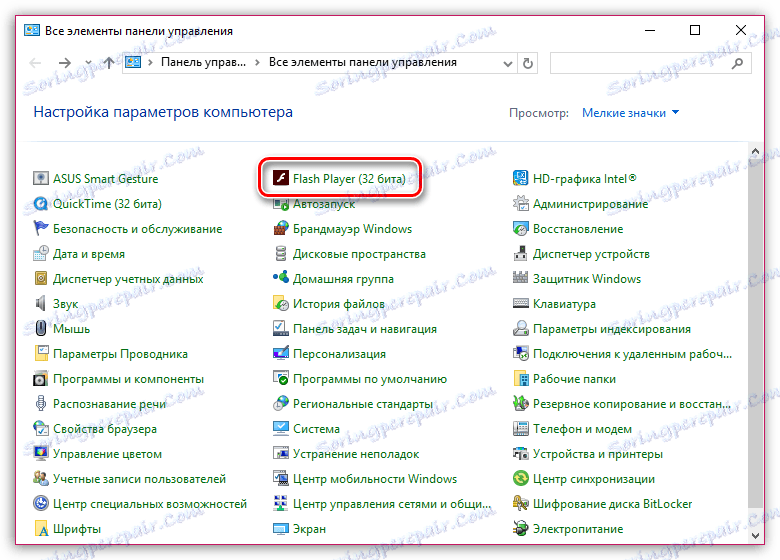
У вікні, перейдіть до вкладки «Додатково» і в блоці «Перегляд даних і налаштувань» натисніть на кнопку «Видалити все».
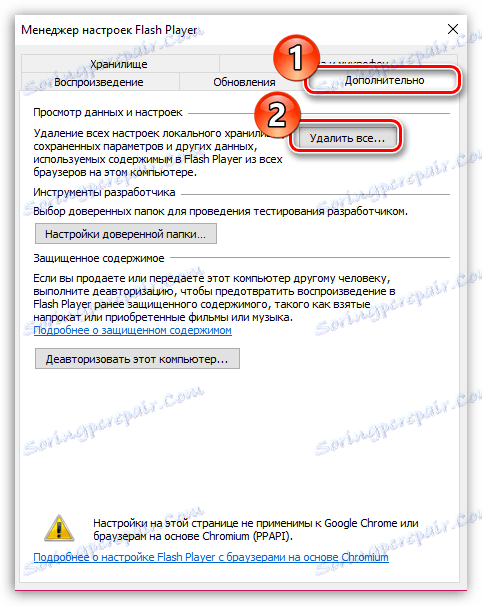
Переконайтеся, що у вас поставлена галочка біля пункту «Видалити всі дані і настройки сайтів», а потім клацніть по кнопці «Видалити дані».
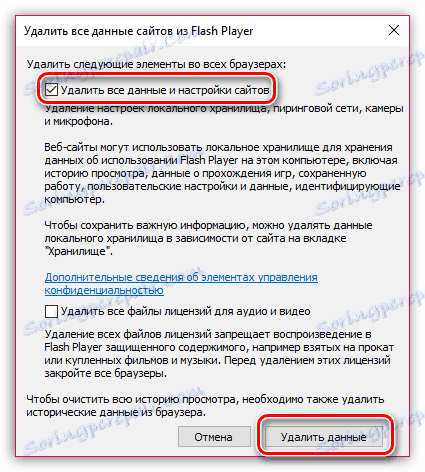
Причина 6: накопичився кеш Flash Player
Розглядаючи проблеми в роботі браузерів, ми нерідко акцентували увагу на тому, що причиною багатьох проблем може стати кеш веб-оглядача. Аналогічна ситуація може виникнути і з Flash Player.
Для того щоб очистити кеш для Flash Player, відкрийте в Windows рядок пошуку і введіть в неї наступний пошукової запит:
% appdata% Adobe
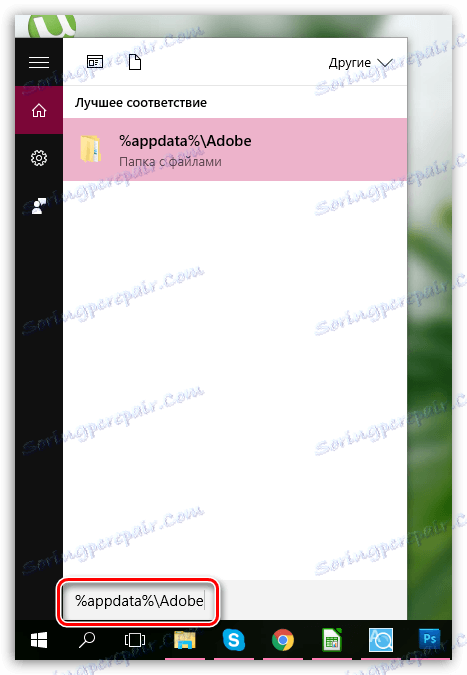
Відкрийте в результатах з'явилася папку. У цій папці міститься ще одна папка «Flash Player», яку потрібно видалити. Після виконання видалення рекомендується перезавантажити комп'ютер.
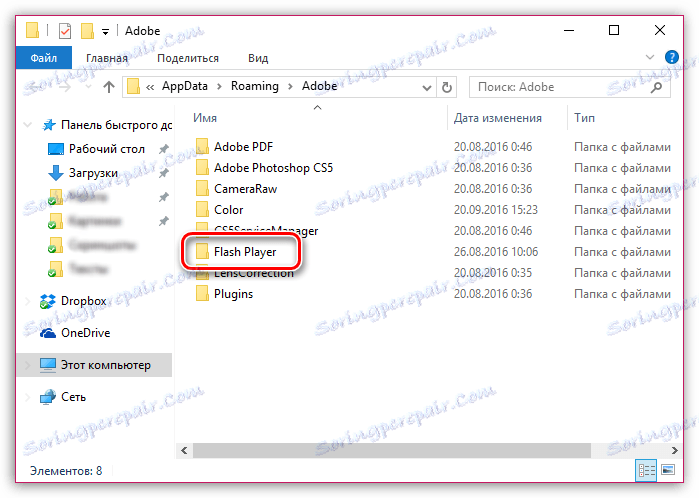
Причина 7: некоректна робота апаратного прискорення
Апаратне прискорення дозволяє дещо зменшити навантаження Flash Player на ваш браузер, але разом з тим іноді воно може провокувати проблеми при відображенні Flash-контенту.
В даному випадку вам буде потрібно відкрити в браузері будь-яку сторінку, на якій розміщений Flash-контент (це може бути відеозапис, онлайн-гра, банер і т.д.), клацнути по вмісту правою кнопкою миші і в що відобразиться контекстному меню пройдіть до пункту « параметри ».

Зніміть галочку з пункту «Увімкнути апаратне прискорення», а потім клацніть по кнопці «Закрити». Після виконання даної процедури рекомендується перезапустити браузер.

Причина 8: некоректна робота браузера
Особливо дана причина стосується браузерів, в які Flash Player вже вшитий за замовчуванням (наприклад, якщо не працює Флеш Плеєр в хром, яндекс.браузер і т.д.).
В даному випадку вам буде потрібно виконати видалення браузера, а потім завантажити та встановити його нову версію. Для цього відкрийте меню «Панель управління», встановіть у верхньому правому куті вікна режим відображення «Дрібні значки», а потім пройдіть до розділу «Програми та засоби».
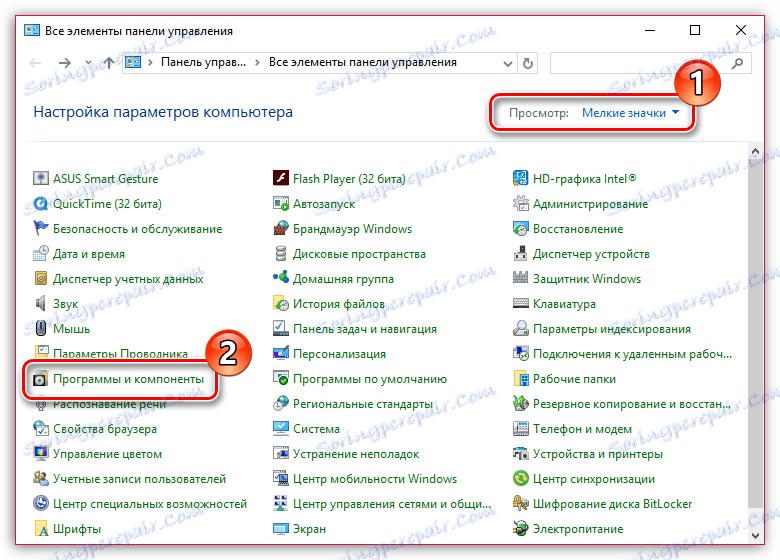
Знайдіть в списку встановлених програм ваш браузер, клацніть по ньому правою кнопкою миші і виберіть пункт «Видалити».
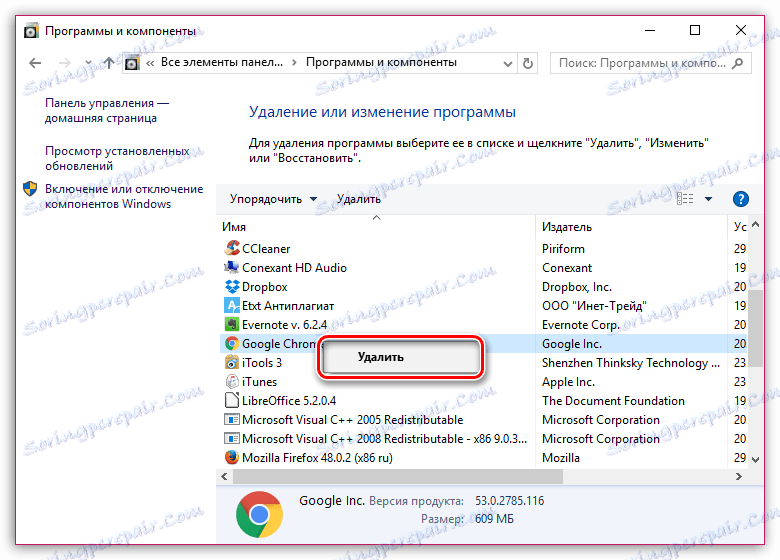
Завершивши видалення браузера, перезавантажте комп'ютер, а потім приступайте до завантаження та встановлення нової версії.
Завантажити браузер Google Chrome
Сподіваємося, в даній статті ви змогли знайти відповідь на питання, чому в яндекс.браузер та інших веб-браузерах не працює Флеш Плеєр. Якщо ви так і не змогли вирішити проблему, спробуйте виконати переустановку Windows - хоча це і крайній спосіб вирішення проблеми, в багатьох випадках він є і найбільш дієвим.